Ինչպե՞ս պարզել հին էլփոստի հաղորդագրությունները Outlook- ում:
Սովորաբար հաղորդագրությունները դասավորվում և խմբավորվում են ըստ ամսաթվի, և այն հաղորդագրությունները, որոնք դուք ստացել եք մեկ ամիս առաջ, խմբավորվելու են հետևյալում Հին խումբ Այնուամենայնիվ, դժվար է պարզել էլ.փոստի հաղորդագրությունները, որոնք ավելի հին են, քան նշված ժամանակը, օրինակ ՝ 3 ամսից բարձր հաղորդագրությունները: Իհարկե, դուք կարող եք տեսակավորել բոլոր էլփոստի հաղորդագրությունները ըստ ստացված ամսաթվի, իսկ այնուհետև ստանալ հին էլփոստային հաղորդագրություններ: Բայց այստեղ մենք ձեզ կներկայացնենք հին էլփոստի հաղորդագրությունները պարզելու և խմբավորելու ավելի հեշտ միջոց և ամեն օր ավտոմատ կերպով թարմացնելու հին էլփոստի հաղորդագրությունների խմբավորումը:
Պարզեք հին էլփոստի հաղորդագրությունները Outlook- ում
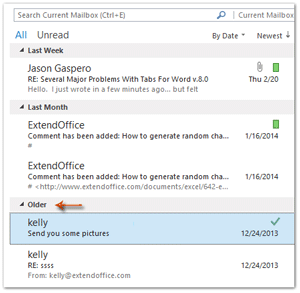
Պարզեք հին էլփոստի հաղորդագրությունները Outlook- ում
Հաջորդ քայլ առ քայլ ձեռնարկը կօգնի ձեզ ստեղծել որոնման պանակ և խմբավորել բոլոր հաղորդագրությունները, որոնք ավելի հին են, քան ձեր նշված ժամանակահատվածը:
1, Բացեք Նոր որոնման պանակ երկխոսության վանդակը, ինչպես ցույց է տրված աջ էկրանի նկարը.
A. Outlook 2007-ում սեղմեք այստեղ Ֆայլ > նոր > Թղթապանակ որոնել.
Բ. Outlook 2010/2013/2016-ում խնդրում ենք կտտացնել այստեղին Թղթապանակ > Նոր որոնման պանակ.

2, Նոր որոնման պանակ երկխոսության դաշտում ընտրեք և կարևորեք այն Հին փոստ է Ընտրեք որոնման պանակը ՝ տուփ Եվ ապա ընտրեք էլփոստի հաշիվ ՝ Փոստ որոնել ներսում բացվող տուփ:
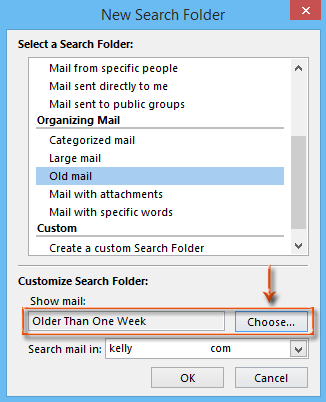
Լռելյայն, այն խմբավորելու է մեկ շաբաթից ավելի հին հաղորդագրությունները նոր ստեղծված որոնման պանակում: Եթե «մեկ շաբաթից բարձր» այս լռելյայն պայմանը համապատասխանում է ձեր պահանջներին, սեղմեք այստեղ OK կարգավորումն ավարտելու համար:
Եթե ցանկանում եք փոփոխել հին ժամանակի սահմանումը, անցեք հետևյալ քայլերին:
3, Մեջ Անհատականացրեք որոնման պանակը. բաժին, սեղմեք Ընտրել կոճակը:
4, Հին փոստի երկխոսության դաշտում խնդրում ենք սահմանել հին ժամանակը `ըստ ձեր կարիքների:
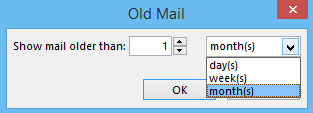
Մեր դեպքում առաջին վանդակում մուտքագրում ենք 1-ը, իսկ երկրորդ պատուհանում ընտրում ենք ամիսները (ներ) ը: Դա նշանակում է, որ այն խմբավորելու է 1 ամսից բարձր բոլոր հաղորդագրությունները:
5. Սեղմեք OK կոճակները յուրաքանչյուր երկխոսության դաշտում:
Դրանից հետո դուք կգտնեք, որ ստեղծվել է որոնման նոր պանակ և ավելացվել Նավիգացիոն պատուհանում, իսկ նոր թղթապանակի անունը հիմնված է հին ժամանակի ձեր սահմանման վրա:
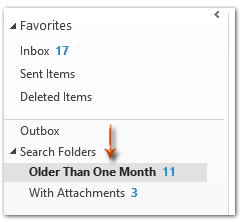
Դեմո. Իմացեք հին էլփոստի հաղորդագրությունները Outlook- ում
ԱկնարկԱյս տեսանյութում Կուտոլս էջանիշը ավելացվում է կողմից Outlook- ի համար նախատեսված գործիքներ, Եթե դա ձեզ հարկավոր է, խնդրում ենք կտտացնել այստեղ ունենալ 60-օրյա անվճար փորձաշրջան առանց սահմանափակումների:
Մեկ կտտոցով հարցումների կառուցողն ակտիվացնելու և Outlook- ում բազմաթիվ հիմնաբառերով հեշտությամբ որոնելու համար
Outlook- ի համար նախատեսված Kutools- ը կօգնի ձեզ հնարավորություն տալ Հարցումների կառուցող Ընդլայնված որոնում երկխոսության դաշտում ՝ միայն մեկ կտտոցով: Շրջանակներում Հարցումների կառուցող էջանիշ, կարող եք ավելացնել բազմաթիվ որոնման հիմնաբառեր և նշել տրամաբանական հարաբերությունները "ԵՎ" կամ "OR«գումարի այս հիմնաբառերը.
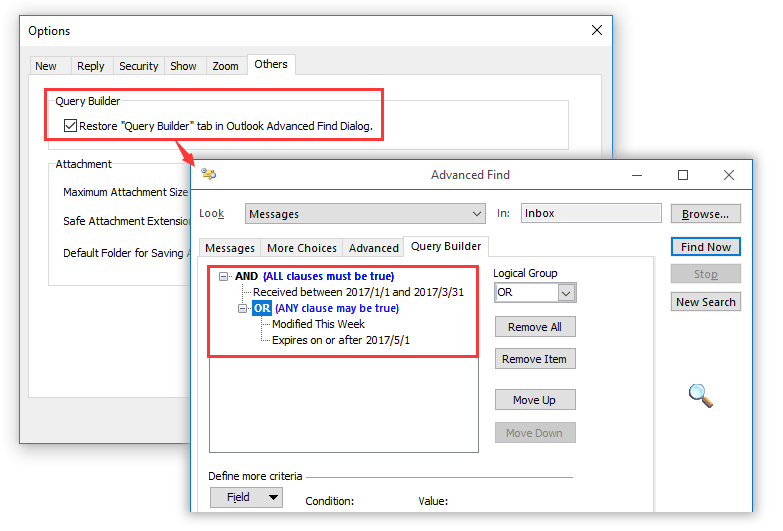
Գրասենյակի արտադրողականության լավագույն գործիքները
Outlook- ի համար նախատեսված գործիքներ - Ավելի քան 100 հզոր գործառույթ՝ ձեր Outlook-ը լիցքավորելու համար
🤖 AI Փոստի օգնական: Ակնթարթային պրոֆեսիոնալ նամակներ AI մոգությամբ. մեկ սեղմումով հանճարեղ պատասխաններ, կատարյալ հնչերանգներ, բազմալեզու վարպետություն: Փոխակերպեք էլ. փոստը առանց ջանքերի: ...
📧 Email ավտոմատացում: Գրասենյակից դուրս (հասանելի է POP-ի և IMAP-ի համար) / Ժամանակացույց ուղարկել նամակներ / Ավտոմատ CC/BCC էլփոստ ուղարկելիս կանոններով / Ավտոմատ փոխանցում (Ընդլայնված կանոններ) / Ավտոմատ ավելացնել ողջույնները / Ավտոմատ կերպով բաժանել բազմասերիստացող նամակները առանձին հաղորդագրությունների ...
📨 էլեկտրոնային կառավարման: Հեշտությամբ հիշեք նամակները / Արգելափակել խարդախության նամակները ըստ առարկաների և այլոց / Deleteնջել կրկնօրինակ նամակները / Ընդլայնված որոնում / Համախմբել Թղթապանակները ...
📁 Հավելվածներ Pro: Խմբաքանակի պահպանում / Խմբաքանակի անջատում / Խմբաքանակային կոմպրես / Auto Save- ը / Ավտոմատ անջատում / Ավտոմատ սեղմում ...
🌟 Ինտերֆեյս Magic: 😊Ավելի գեղեցիկ և զով էմոջիներ / Բարձրացրեք ձեր Outlook-ի արտադրողականությունը ներդիրներով դիտումների միջոցով / Նվազագույնի հասցնել Outlook-ը փակելու փոխարեն ...
???? Մեկ սեղմումով Հրաշքներ: Պատասխանել բոլորին մուտքային հավելվածներով / Հակաֆիշինգի էլ. նամակներ / 🕘Ցուցադրել ուղարկողի ժամային գոտին ...
👩🏼🤝👩🏻 Կոնտակտներ և օրացույց: Խմբաքանակի ավելացրեք կոնտակտներ ընտրված էլ / Կոնտակտային խումբը բաժանեք առանձին խմբերի / Հեռացնել ծննդյան հիշեցումները ...
Over 100 Նկարագրություն Սպասեք ձեր հետազոտությանը: Սեղմեք այստեղ՝ ավելին բացահայտելու համար:

